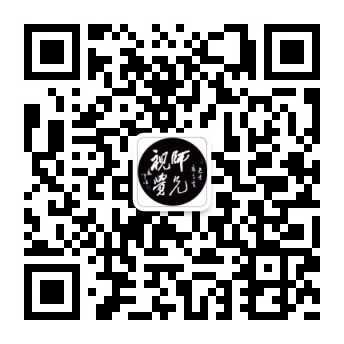Eclipse構建Maven專案的完整過程--普通web專案
寫在前面:
我知道有不少小夥伴都希望直接拿到demo,所以
開發視訊教程和運用Demo下載
使用微信關注微信掃一掃,全套資料拿走不謝,拿到資料之後回來報個到。如有疑問新增微信news_vision一一處理。最快捷的我只能幫你到這裡了
然後劃重點:
進行以下步驟的前提是你已經安裝好本地maven庫和eclipse中的maven外掛了(有的eclipse中已經集成了maven外掛)
一、Maven專案的新建
1、滑鼠右鍵---->New----->Other...
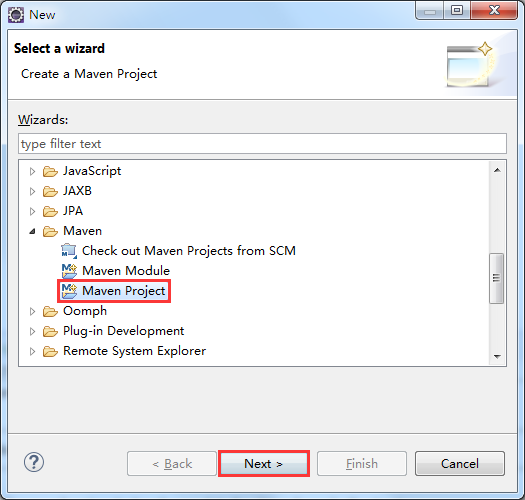
2、直接點選下一步
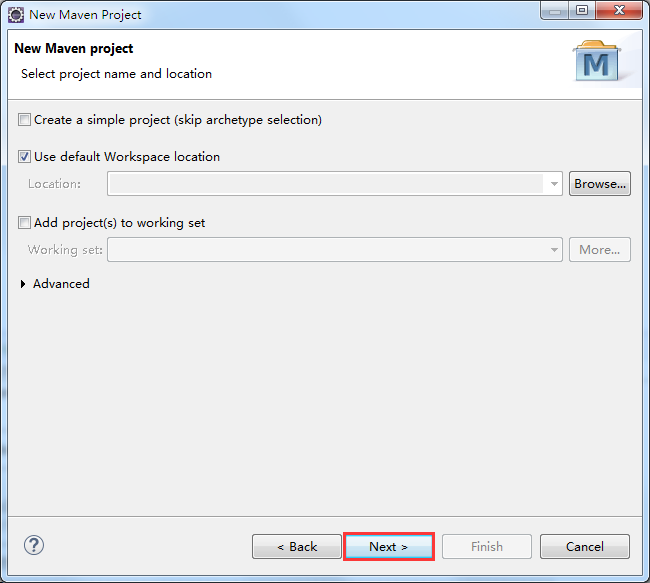
3、選中 maven-archetype-webapp 後點擊下一步
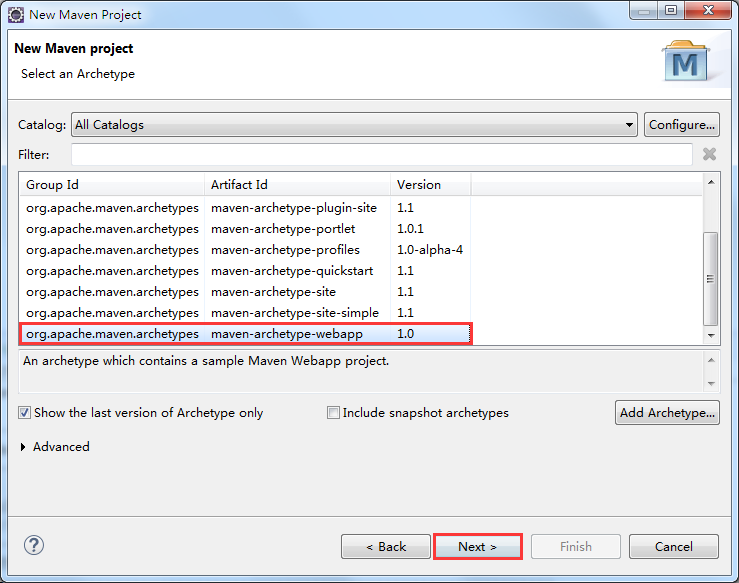
4、 Group Id 中輸入專案的基本包名。
Artifact Id 中輸入專案名。
Version 中的值預設就行,不進行選擇。
Package 中寫的是預設生成的一個包名,不寫也可以。
接著點選完成就可以了。
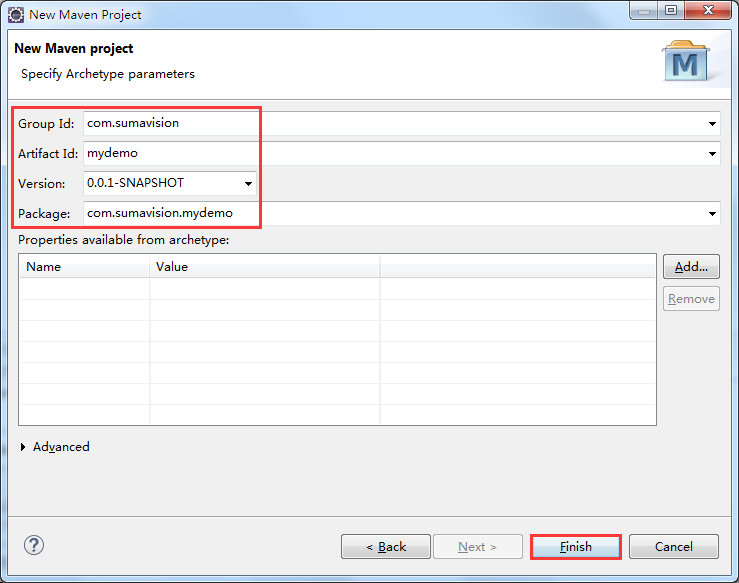
5、建立好專案後結構如下:
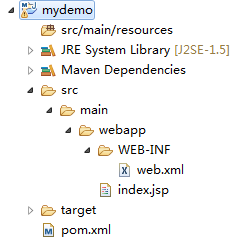
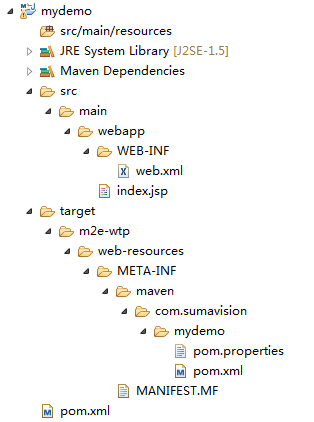
------web.xml 的版本是2.3的,是老版本
------新生成的工程預設的 jdk 和 compiler 都是1.5 的
------而且沒有src/main/java 這樣結構的 maven 目錄
二、Maven專案的配置
1、修改web.xml
由於Maven中的 maven-archetype-webapp 樣板專案的 web.xml 是2.3版本的,我們需要替換成新版本:
可以在Eclipse中新建一個web工程,將它 WebContent/WEB-INF 目錄下的 web.xml 檔案複製替換掉我們的 Maven 專案中 src/main/webapp/WEB-INF/ 目錄下的web.xml 檔案。
原來的web.xml內容

<!DOCTYPE web-app PUBLIC "-//Sun Microsystems, Inc.//DTD Web Application 2.3//EN" "http://java.sun.com/dtd/web-app_2_3.dtd" > <web-app> <display-name>Archetype Created Web Application</display-name> </web-app>

替換後的web.xml內容

<?xml version="1.0" encoding="UTF-8"?> <web-app xmlns:xsi="http://www.w3.org/2001/XMLSchema-instance" xmlns="http://xmlns.jcp.org/xml/ns/javaee" xsi:schemaLocation="http://xmlns.jcp.org/xml/ns/javaee http://xmlns.jcp.org/xml/ns/javaee/web-app_3_1.xsd" id="WebApp_ID" version="3.1"> <display-name>mydemo</display-name> <welcome-file-list> <welcome-file>index.html</welcome-file> <welcome-file>index.htm</welcome-file> <welcome-file>index.jsp</welcome-file> <welcome-file>default.html</welcome-file> <welcome-file>default.htm</welcome-file> <welcome-file>default.jsp</welcome-file> </welcome-file-list> </web-app>

2、pom.xml 裡面build 標籤下新增 maven編譯外掛

<plugins> <plugin> <artifactId>maven-compiler-plugin</artifactId> <version>3.1</version> <configuration> <source>1.8</source> <target>1.8</target> </configuration> </plugin> </plugins>

3、新增缺少的目錄並指定輸出路徑
Maven規定,必須建立以下幾個包,並且分別對應相應的輸出路徑
src/main/resources
src/main/java
src/test/resources
src/test/java
右鍵專案----->BUild Path----->Configure Build Path...
(1)在Order and Export (這裡是控制專案中包的顯示順序的)這個欄裡會發現有幾個目錄顯示missing(丟失),隨便選中一個改變下順序(Up 或者 Down 或者 Top 或者 Bottom),然後點選應用,OK,丟失的目錄會在專案中顯示出來,再次進到這個地方,紅叉標識已經消失了。(這一步比較奇怪,可能是eclipse中maven外掛的bug吧)
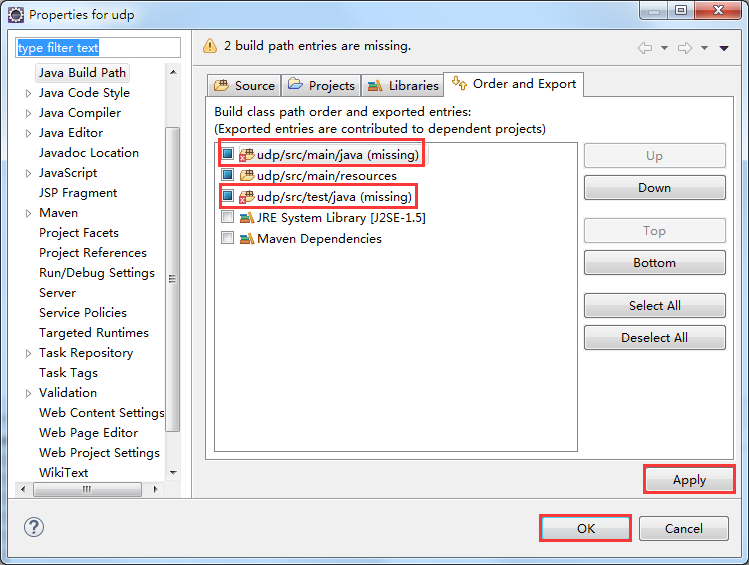
(2)接著在Source裡會發現已經有三個目錄了,所以點選Add Folder... 新增缺少的目錄(這裡注意把Allow output folders for source folders 上,方便下一步進行輸出路徑的設定)
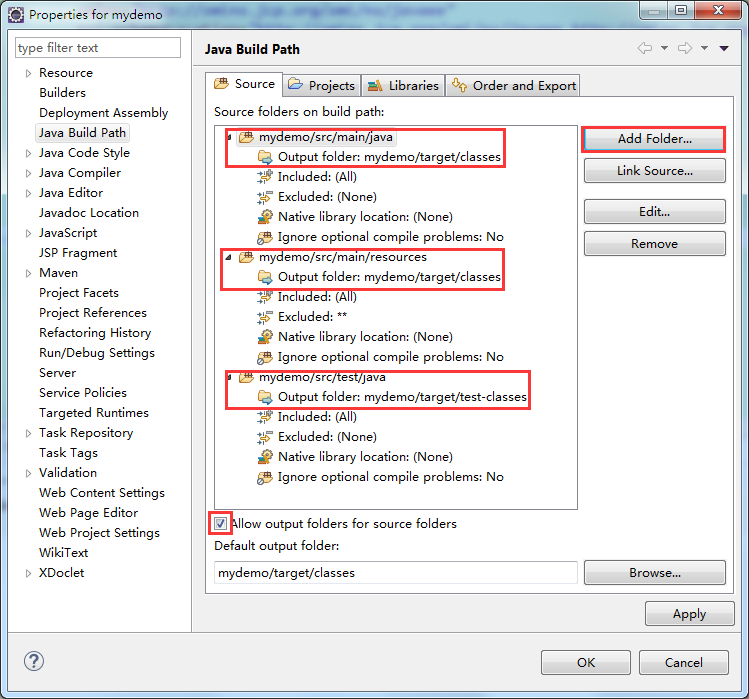
點選Create New Folder... ,輸入缺少的包名,直接點選完成,回到這個介面點選OK就行
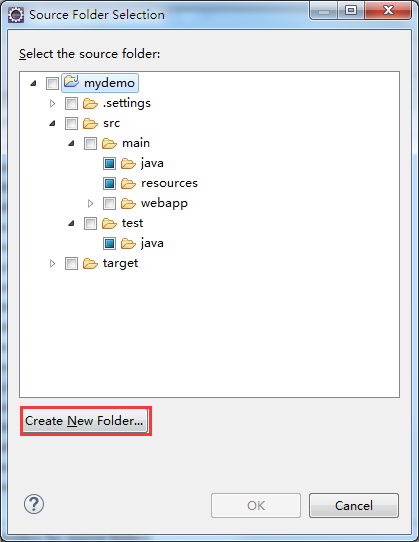
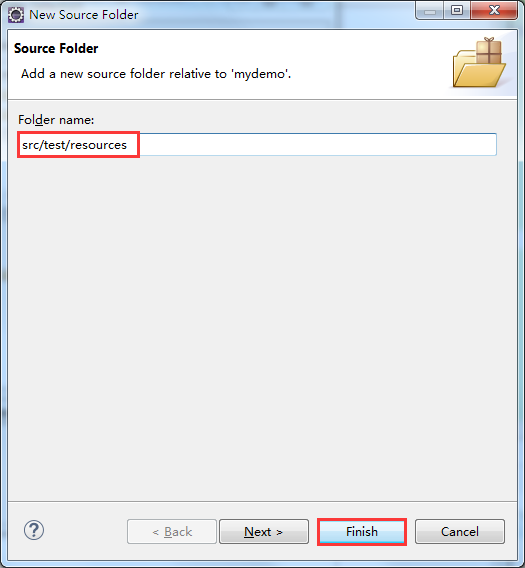
(3)接著就會看到Source這裡多了一個剛才新增的包,這個新加的包沒有指定輸出目錄,需要進行修改
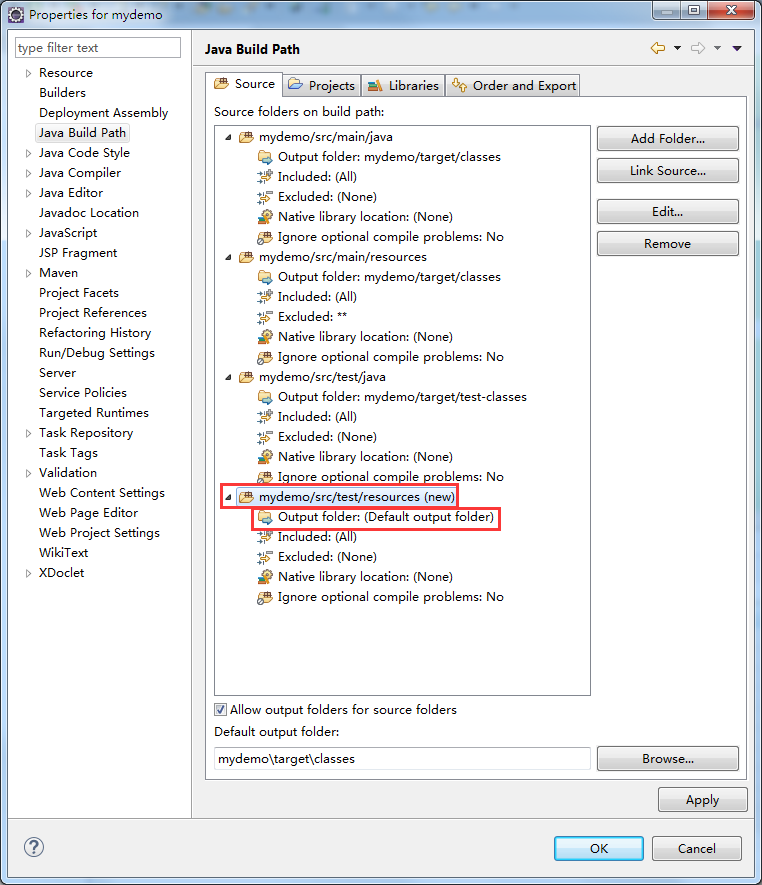
在Source 裡面設定4個資料夾的輸出Output folder,雙擊進行修改
分別修改輸出路徑為
/src/main/resources 對應 target/classes
/src/main/java 對應 target/classes
/src/test/resources 對應 target/test-classes
/src/test/java 對應 target/test-classes
我這隻需要修改第四個目錄就可以了(前三個都預設設定好了,如果你的沒設定好就設定一下)
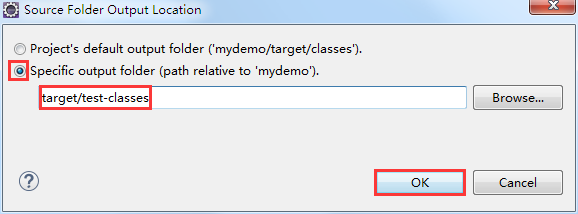
最終的效果如下圖所示:
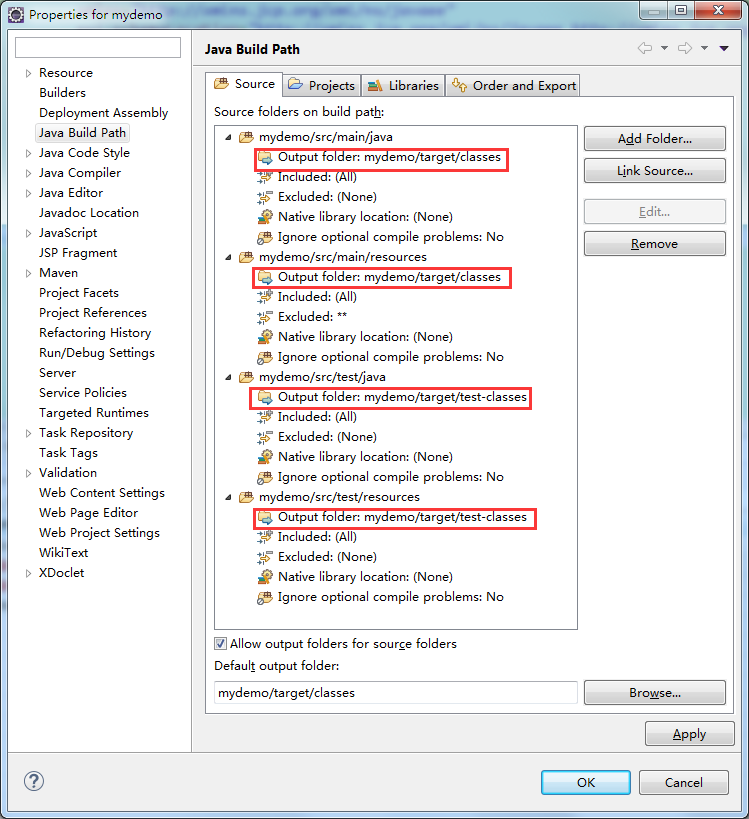
此時的目錄結構為:
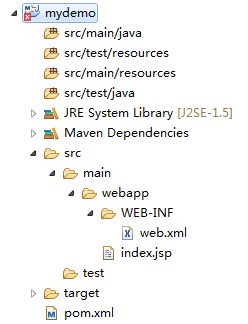
可以看出已經是maven專案的結構了(這裡有報錯,報的是Cannot change version of project facet Dynamic Web Module to 3.1,先不管,最後再處理)
4、配置專案部署程式集(Web Deployment Assembly)
右鍵專案----->Properties----->Deployment Assembly
(1)刪除test的兩項,因為test是測試使用,並不需要部署。
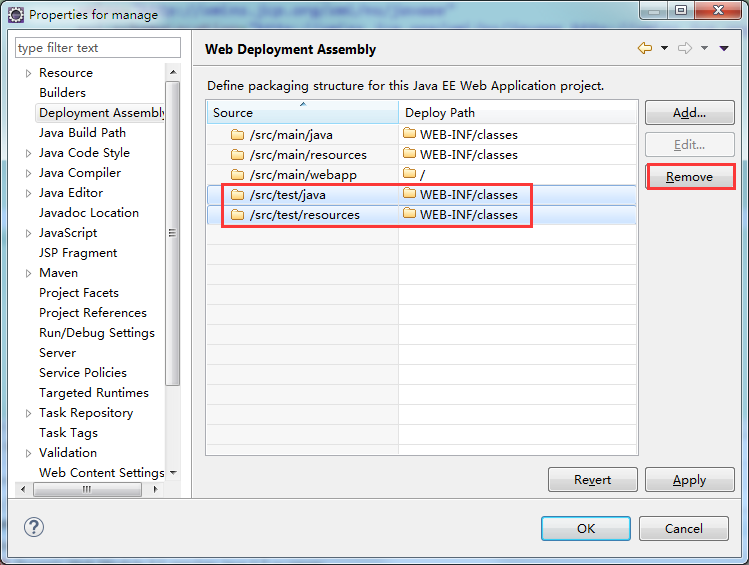
(2)新增Maven依賴,設定將Maven的jar包釋出到lib下,如果已經有了就不需要添加了。
Add -----> Java Build Path Entries -----> Maven Dependencies -----> Finish
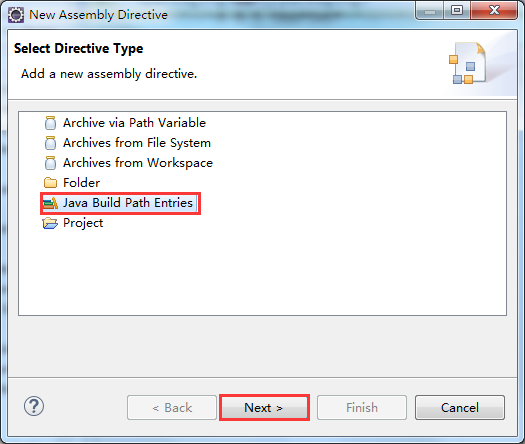
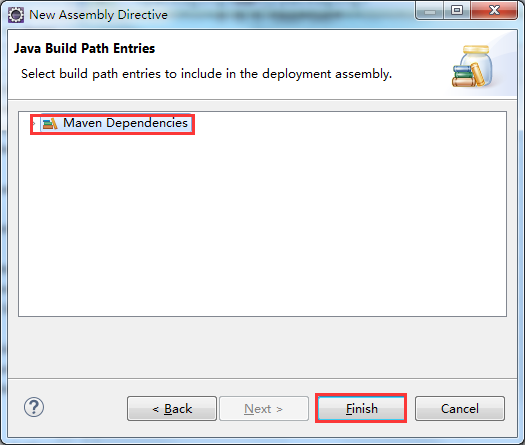
最終是這樣的
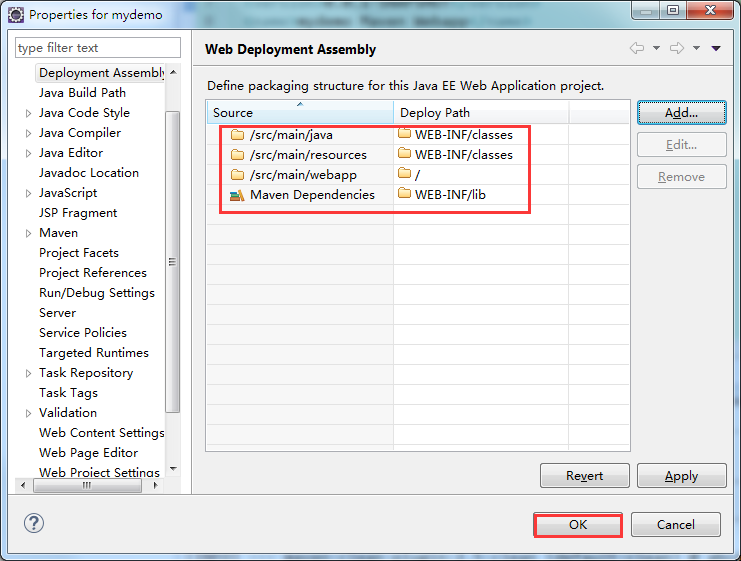
三、將Maven專案轉換成Dynamic Web Project
(1)右鍵專案----->Properties
在左側選擇 Project Facets,單擊右側的 Convert faceted from
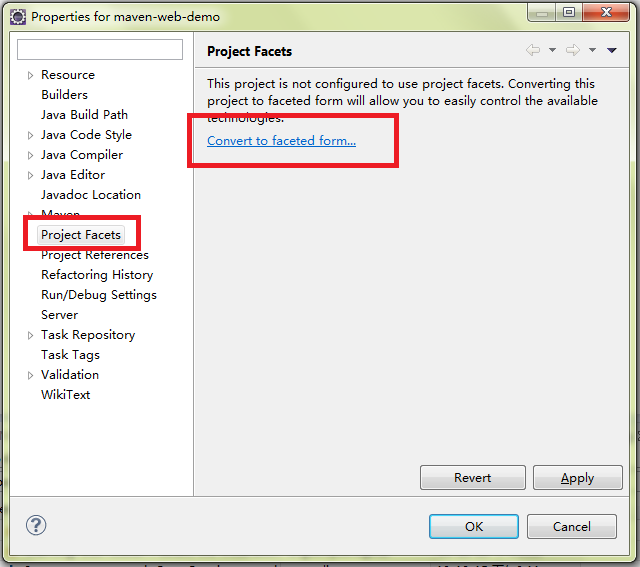
剛進來時是這樣的,需要把Dynamic Web Module (動態web模組)的版本修改為 3.1 (最新版),Java的版本修改為專案用的1.8
這裡可能會報一個錯誤,在修改動態web模組版本的時候會提示Cannot change version of project facet Dynamic Web Module to 3.1
不要緊,只需要去掉動態web模組前面的對勾,點選OK,接著再進入這個介面就能夠修改動態web模組的版本了。
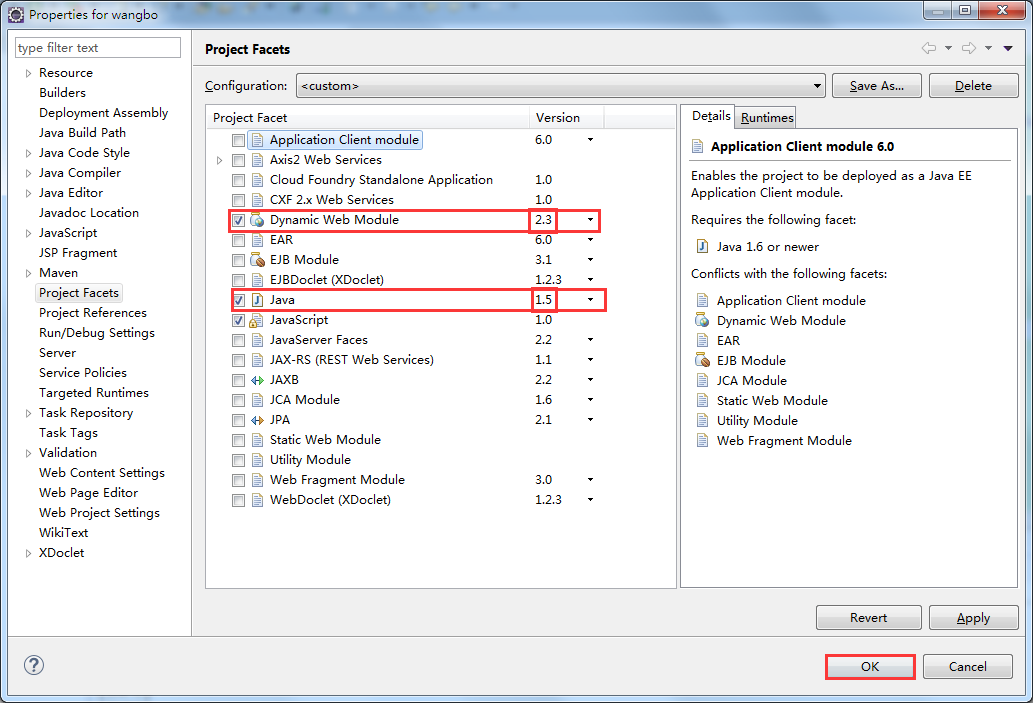
修改完成是這樣的,接下來單擊 Further Configuration available... (進一步可用的配置)連結
下面如果沒有顯示出 Further Configuration available... 的話,可以在Dynamic Web Module 前去掉打鉤,點選應用,然後再填上鉤,再點選應用,一般 Further Configuration available... 就會出現了。
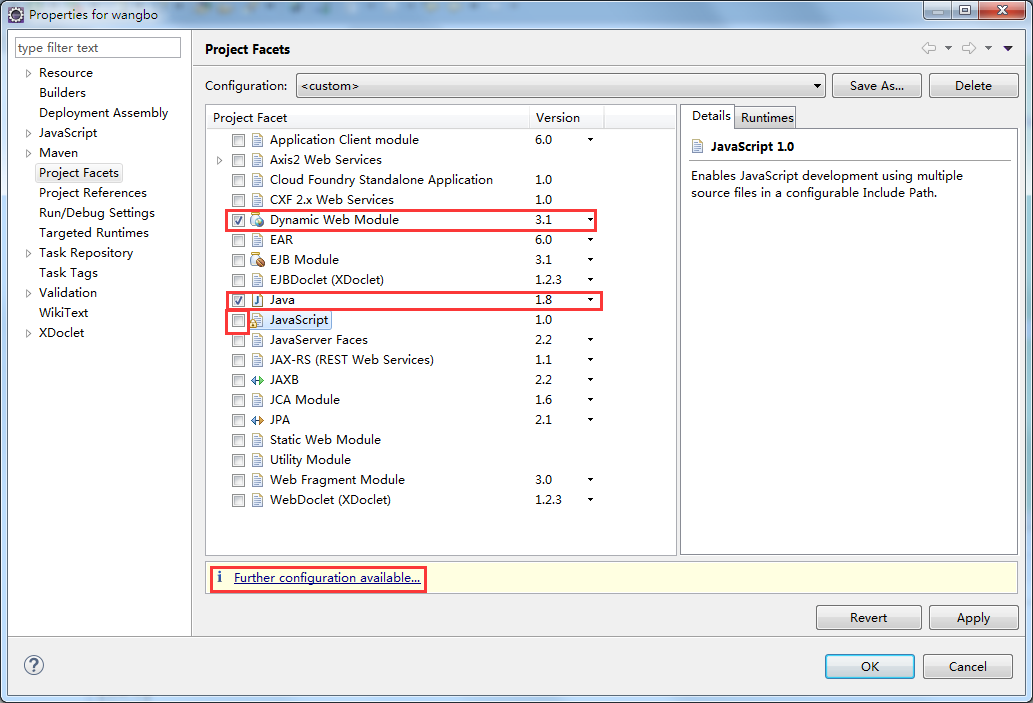
修改 Content directory(內容目錄) 的值 WebContent 為 src/main/webapp ,單擊OK,然後回到上一步視窗直接點選OK
這裡可能出現的問題是,會給你個提示目錄錯誤的彈窗,不要緊,你可以檢查下之前檔案輸出路徑的設定是否有問題(Java Build Path -----> Source),修改過來應該就沒問題了
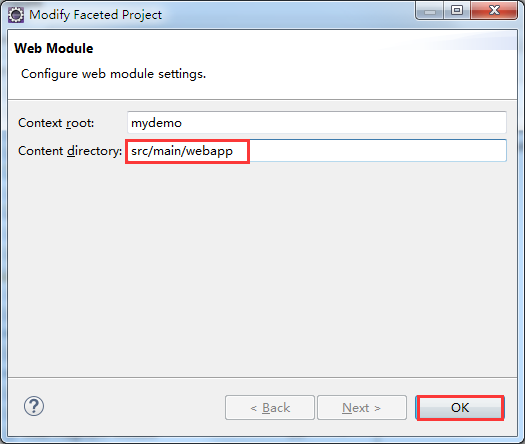
完成這一步之後你可以檢查下你的Java Build Path 中的Libraries 中的jdk版本,還有Java Compiler (編譯環境),發現都已經改為1.8版本了。
(2)接下來你專案中的pom.xml 可能報一個錯 web.xml is missing and <failOnMissingWebXml> is set to true ,如果沒報錯,可以忽略不看
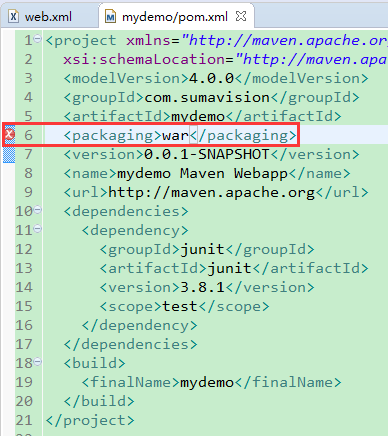
解決辦法:
使用maven建立專案有時在pom.xml的war處出現failOnMissingWebXml的錯誤,根據pom.xml 可以知道這個專案是web專案,打包時打成war包。
錯誤提示的是丟失web.xml,所以如果專案裡沒有web.xml,則在專案裡新增一個web.xml,重新整理一下專案,就應該沒有錯誤了。
如果還有錯的話就需要在eclispe上方點選Project ----->Clean 清理一下這個專案了。
經過這兩步錯誤就應該已經清除了。
(3)到這一步,web專案就建立完畢了,可以看一下你的專案結構,如果有什麼build目錄,WebContent 目錄的話可以直接刪除(確保你的輸出目錄之類的已經設定好了)
直接把頁面資源放置在src/main/webapp/ 目錄下,所以最終的專案結構如下所示:
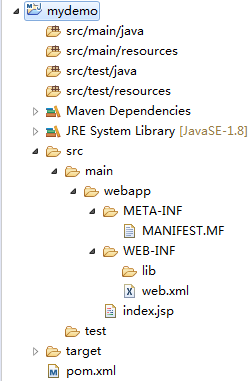
基本上清除未知錯誤的方法是:
1、右鍵專案----->Run As----->Maven clean
2、Project----->Clean...
3、右鍵專案----->Maven----->Update Project...
如果沒效果,可以試著把pom.xml稍微修改下,比如加個空格之類的,再進行一次,應該就不報錯了。(*^◎^*)